文章目录
需求
在腾讯云买了一台服务器,安装了CentOS,现在需要安装Jenkins来调度电脑上的任务
前置需求已完成👉云服务器CentOS上安装JDK
下载安装
1 下载软件
仍然是两种方式
- 直接获取URL,使用
wget方法下载到服务器 - 自行下载软件,上传到服务器
由于软件大多数是国外的,wget在国内会显得力不从心,但是在这个过程中我发现了一个宝藏
![]()
这是能让你在国内wget起飞的神器
1.1 版本选择
我选择的版本是2.289.3因为Jenkins版本会与Java版本对应,我的分布点机器上原来安装好的Jenkins是这个版本,第一次尝试安装2.3的时候,分布机器无法连接,所以只能选择统一的版本号
1.2 下载
一行代码就可以了 超简单
wget https://mirrors.tuna.tsinghua.edu.cn/jenkins/redhat-stable/jenkins-2.289.3-1.1.noarch.rpm
后面的链接根据自己的需求在网站找到链接,更新一下就好
下载速度超快,超过1MB/s

2 安装
也是一行代码安装
rpm -ivh jenkins-2.289.3-1.1.noarch.rp
2.1 安装依赖
在2.3换2.289.3的时候,再次安装需要安装依赖,有两个依赖,安装也挺简单的
yum -y install epel-release
yum -y install daemonize
3 配置
- 放行服务器端口,我的是53654
这一步我在宝塔的安全菜单操作的,还是界面简单 - 配置Jenkins,重启服务
1.1 修改配置vim /etc/sysconfig/jenkins # 打开文件
1.2 修改权限JENKINS_PORT="53654" # 修改端口 JENKINS_USER="root" # 修改用户chown -R root:root /var/lib/jenkins chown -R root:root /var/cache/jenkins chown -R root:root /var/log/jenkins - 重启Jenkins
systemctl restart jenkins
4 Jenkins界面配置
这里忘记截图了🤣
1 登录
这一步会需要去服务器cat查看口令,然后贴进去
2 选择插件
选择推荐就好
3 创建账户
设置账号和密码的环节,这一步和注册账号一样熟悉
创建完就可以正常使用了
Jenkins如何使用
1 新建节点
标准目录是通过系统管理>>节点管理>>新建节点进去,不过我一般喜欢从主节点直接点进去,然后去节点列表

1) 设置节点名称

2) 节点配置
这里按重要度说
- 标签
后续所有任务通过标签关联节点,这里的设置很重要 - Number of executors
执行数,也就是最大可以同时跑的任务数 - 远程工作目录
Jenkins拉取的文件会以此为根目录 - 用法
建议这样
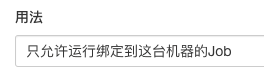
- 启动方式
这样会下载一个java文件,然后运行,更贴近操作习惯

其他随需设置
3) 连接节点
建好的节点是未连接的

点名字进去,点launch启动.有些会下载一个jnlp文件,有些就直接启动了

如果是下载好的文件,双击启动就可以了(也可以在cmd按照它的命令跑一遍也会启动)
当然前提是安装了Java,我的版本对应Java8
启动好了会显示Conncted

2 新建任务

你需要给个名字(可以以后面重命名)
一般选择:构建一个自由风格的软件项目
如果之前有建很多,可以直接复制,省事很多
1) 设置定时或触发
这里定时,和Linux的定时写法一样.旁边有问号可以参考

也可以在其他任务后触发

2) 选择节点
最好限制在哪台电脑上跑

3) 写入运行文件完整路径
可以用环境变量.这是我的Python文件的写法

或者用Git
附录
如何删除Jenkins
rpm -e jenkins
连接窗显示Terminated
曾经遇到过这个问题,当时有两种原因
- 节点是走另外一个端口的,需要在服务器开启端口
目录在系统管理>>全局安全配置,在这里要指定端口
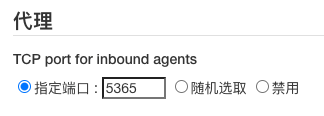
- 对应的Java版本不对
我当时应该用Java11但是下载的是Java8,也会导致连接不上.更换就好























 1980
1980











 被折叠的 条评论
为什么被折叠?
被折叠的 条评论
为什么被折叠?










